Interior
[マイホームインテリアに入場する]
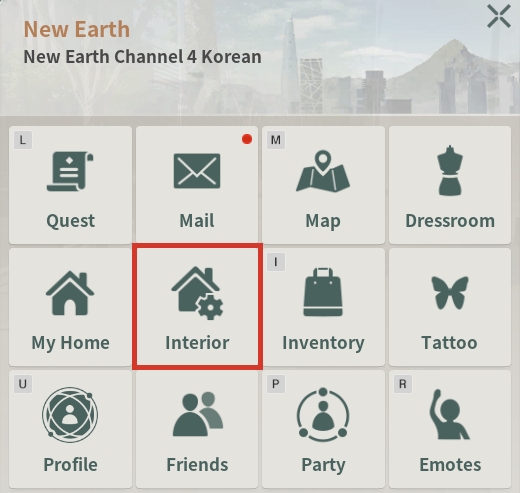
[ESC]を押してメニュータブを呼び出し、歯車ボタンがある[Interior]を押します。
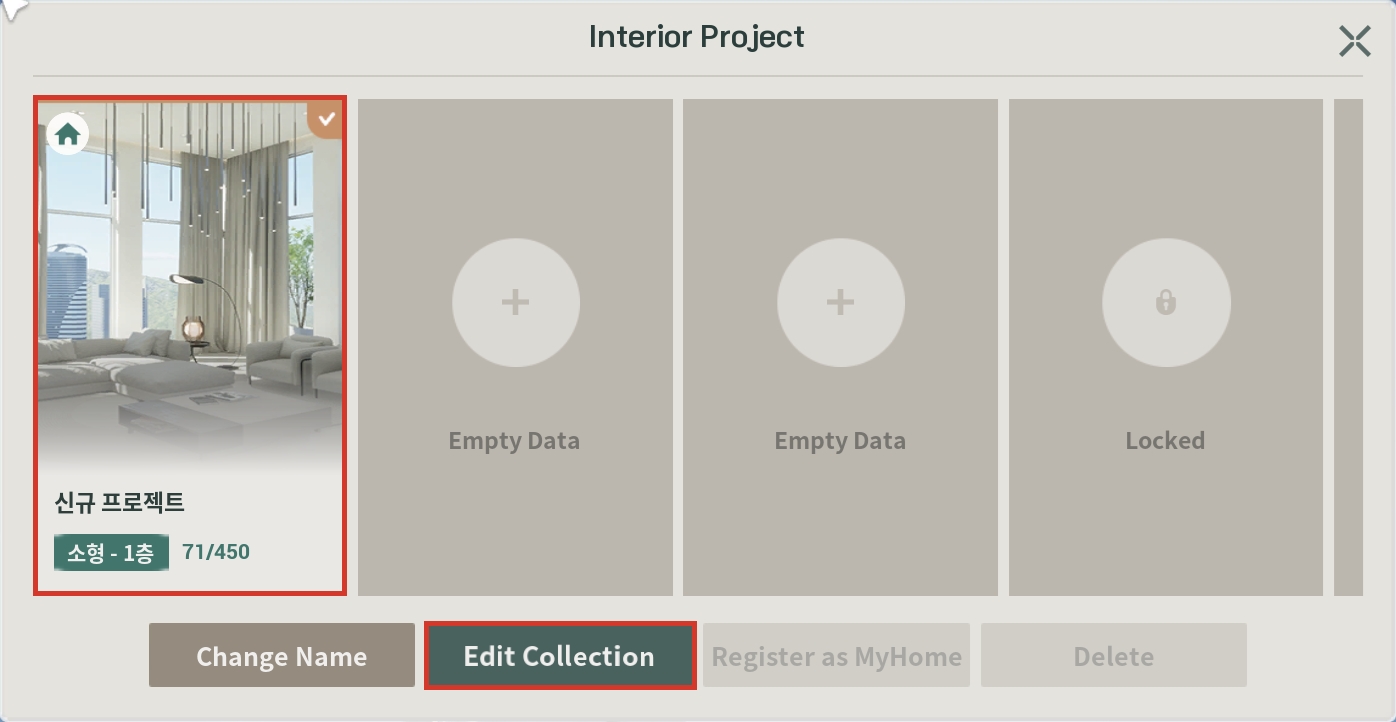
所有しているインテリアプロジェクトの中から飾りたいプロジェクトをクリックし、[Edit Collection]ボタンを押します。
[マイホームに家具またはビーコンを配置する]
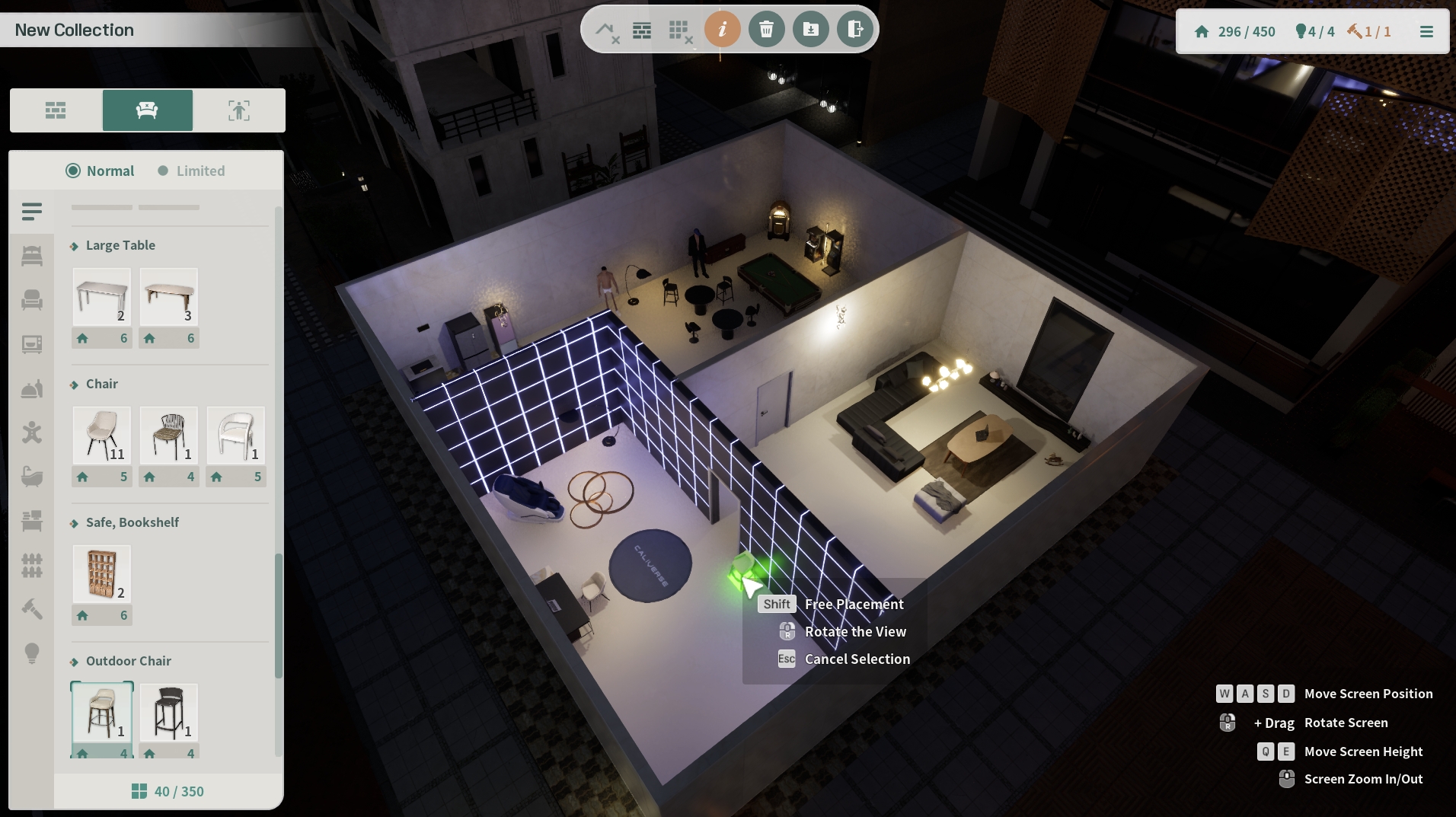
インベントリの家具またはビーコンをクリックすると、マイホームに配置できるように取り出せます。
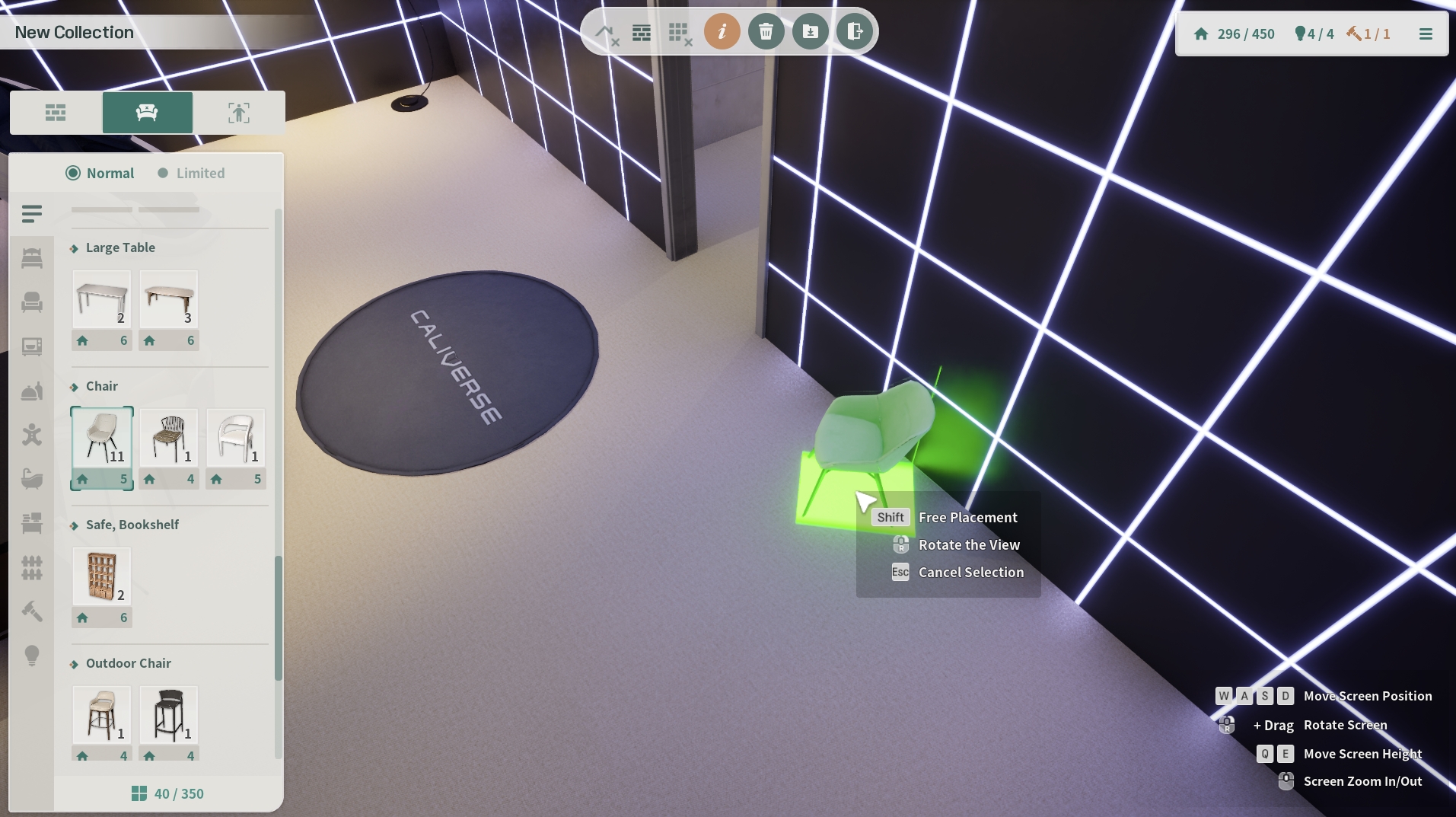
インベントリの家具またはビーコンをクリックして、マウスの右クリックをすると家具が回転します。
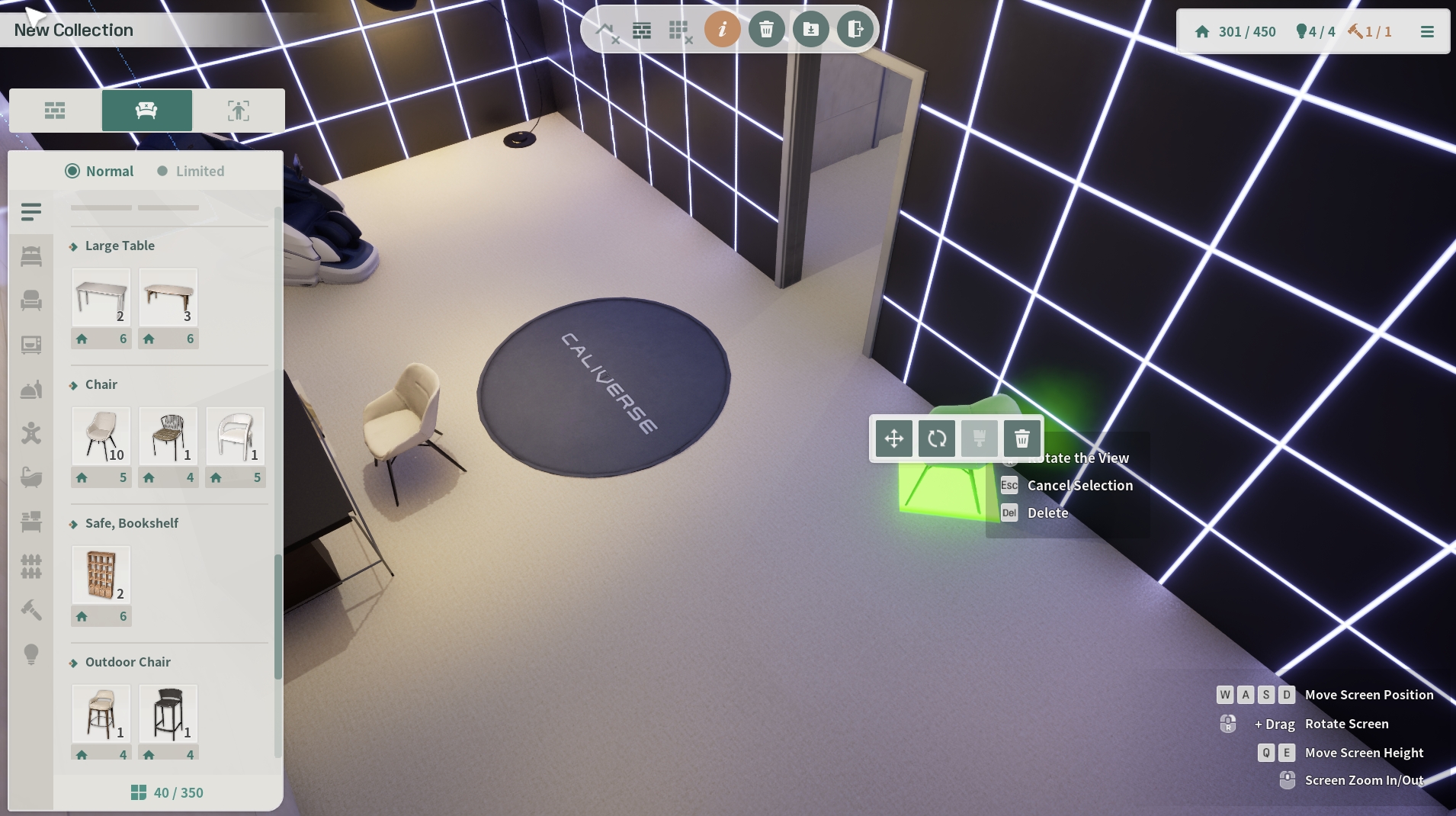
インベントリの家具またはビーコンをクリックし「ESC」ボタンを押すと配置する家具の選択が取り消されます。
すでに配置された家具またはビーコンをインベントリに入れるには、オブジェクトをクリックして 「DELETE」ボタンを押します。
[マイホームに天井/壁/床を配置する]
上段中央にあるアイコンから天井/壁/床表示の設定を変更することができます。

「天井」アイテムをクリックし、鉛筆アイコンをドラッグして、壁を好きな範囲に配置します。
「天井」アイテムの設置が完了してから、「天井用の電灯」を配置することができます。

「壁」アイテムをクリックし、鉛筆アイコンに従ってドラッグして、壁を希望する範囲に配置します。1 つの壁は 1 つの属性のみで設定できます。

「壁」アイテムが設置されていなければ、「ドア」アイテムを配置することはできません。
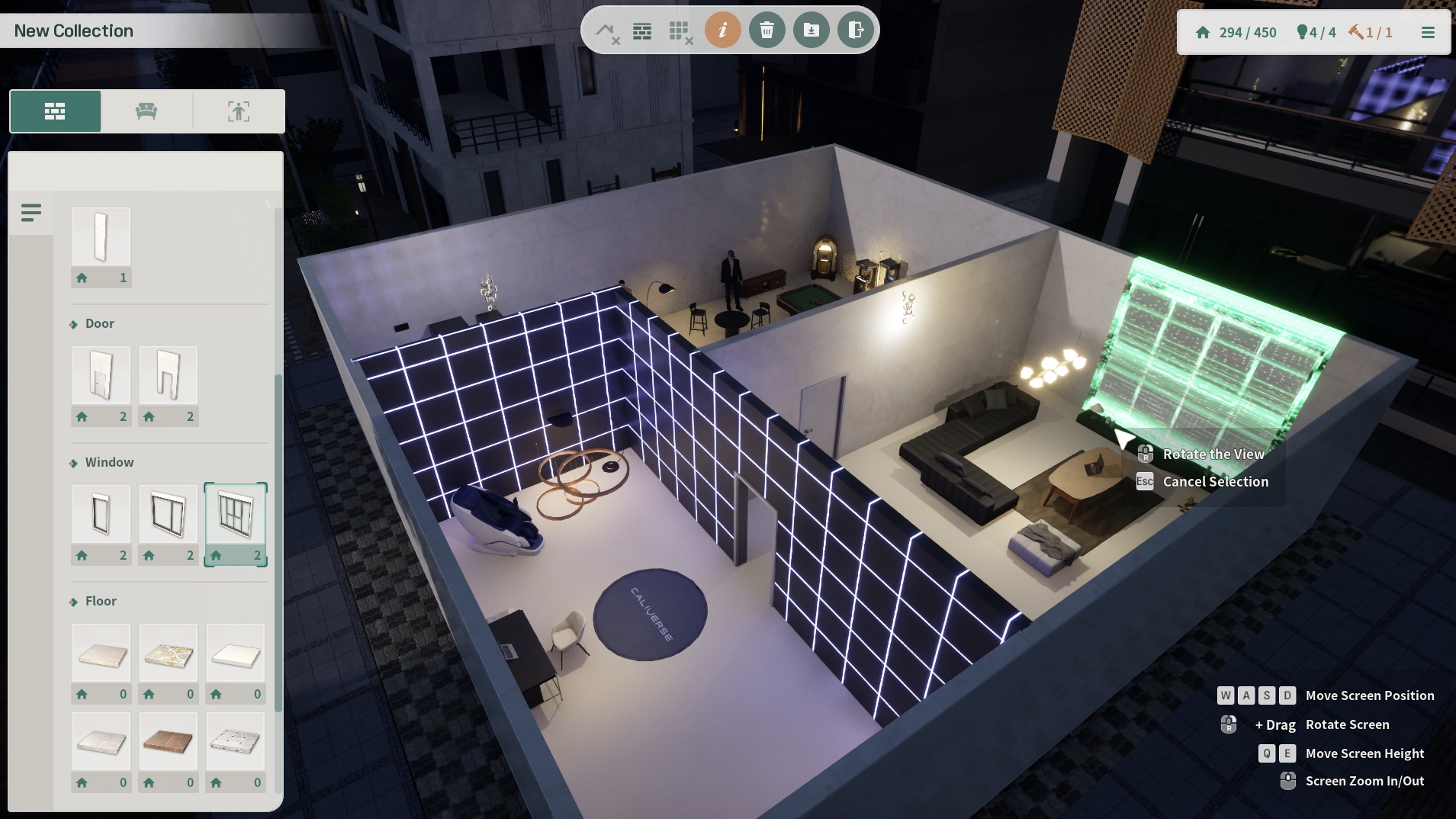
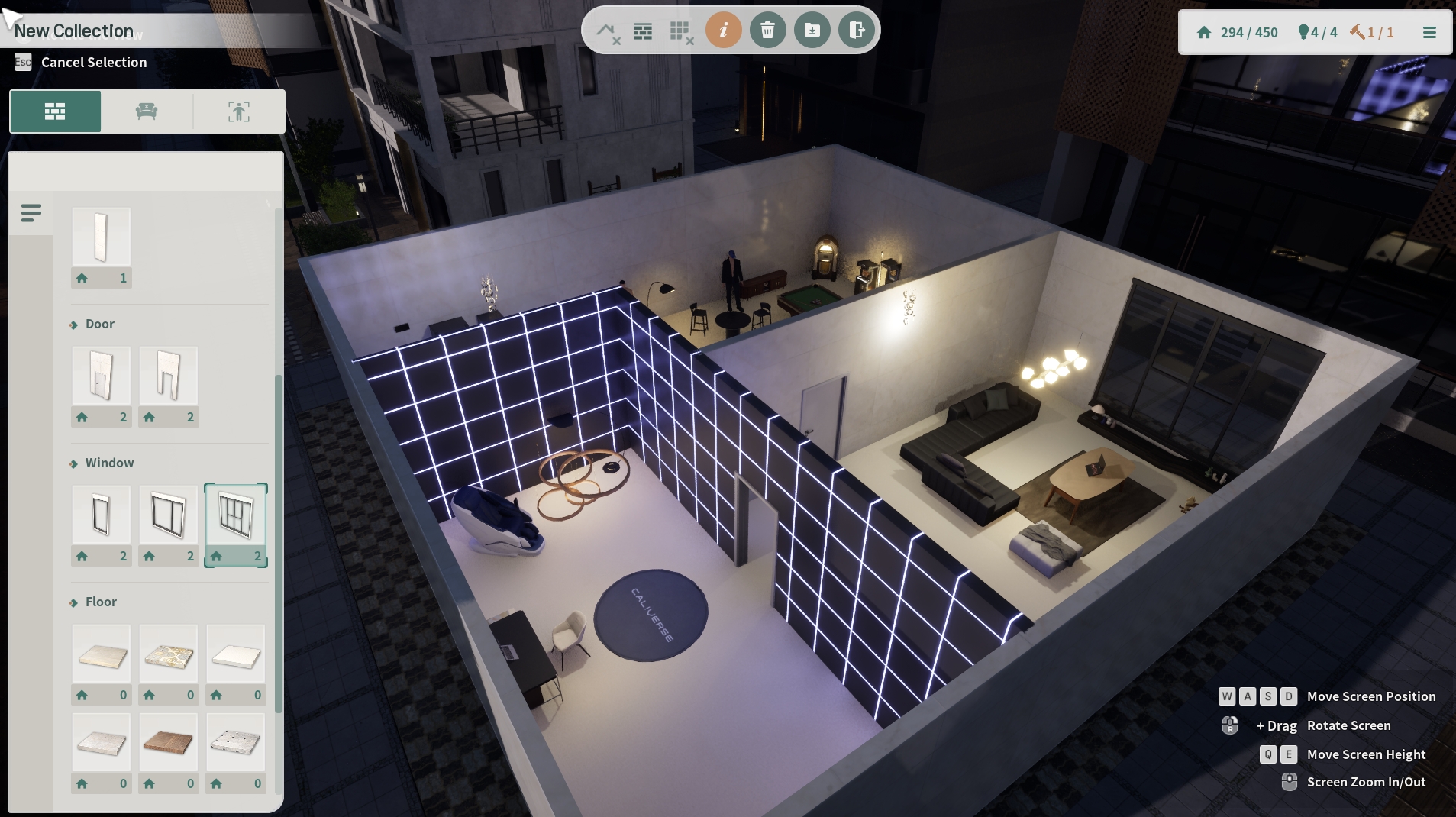
「壁」アイテムが設置されていなければ、「窓」アイテムを配置することはできません。
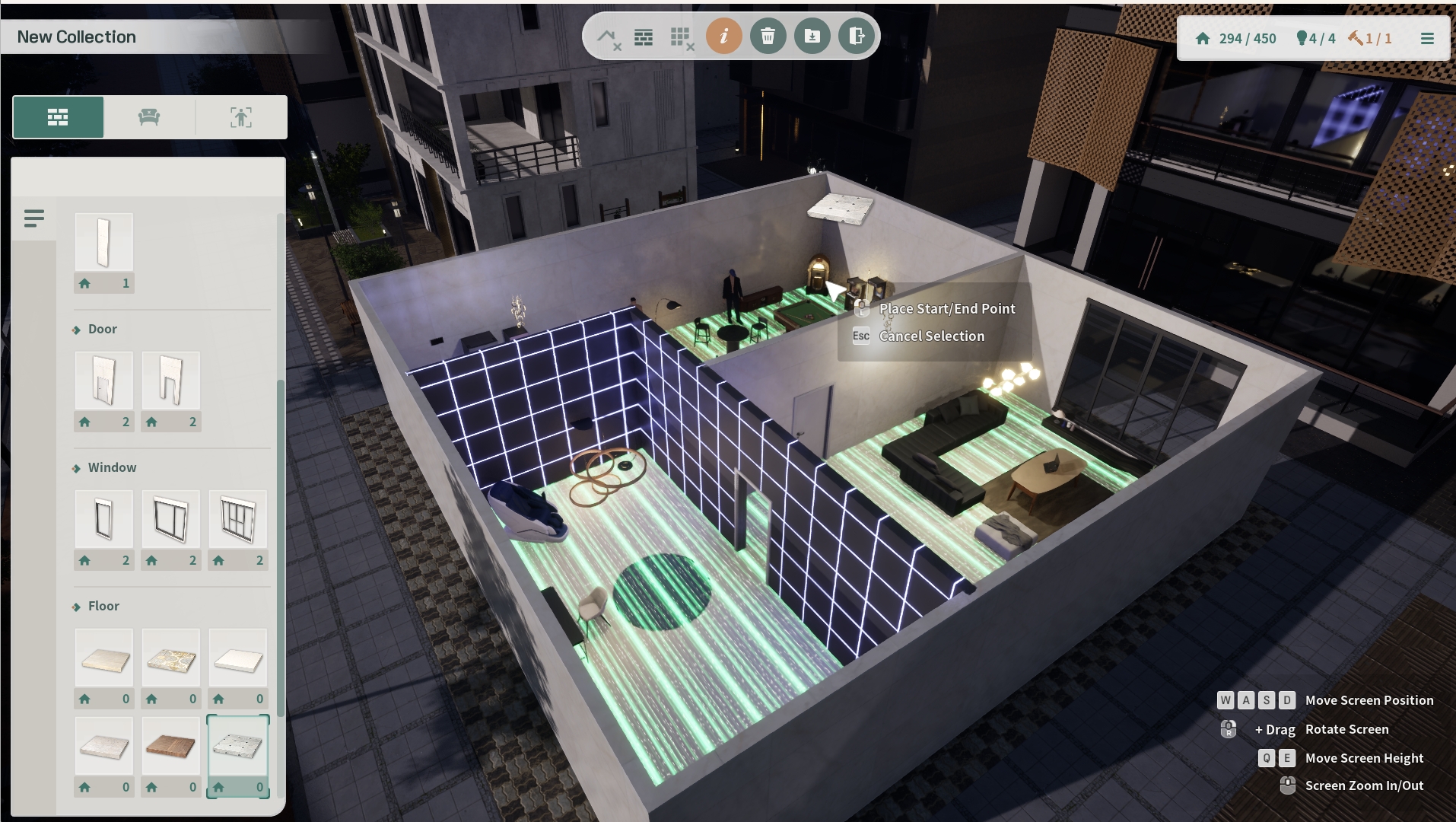

「床」アイテムをクリックし、鉛筆アイコンに従ってドラッグして、床を希望する範囲に配置します。

Tip!) 壁を配置した後にクリック>「ペイント」選択>デザイン選択>ドラッグをすると壁のデザインを変更することができます。
[マイホームインテリアスコア]
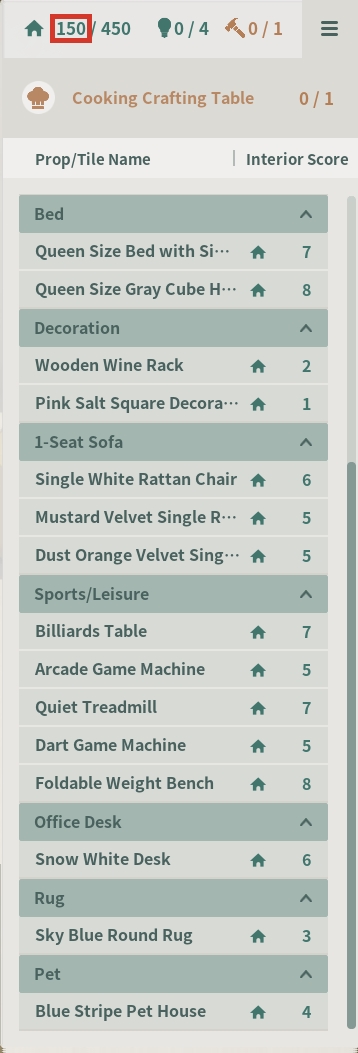
インテリアスコア以上に家具を配置することはできません。
各家具のインテリアスコアは右側のメニューで確認できます。
料理の制作のためには料理台を配置する必要があり、配置可能台数は1台です。
[マイホームを保存する]
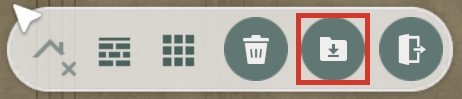
赤色に表示されている保存するボタンを押すと新しく飾ったマイホームを保存することができます。
開始位置とインターホンが指定されていない場合、マイホームは保存されません。
Last updated